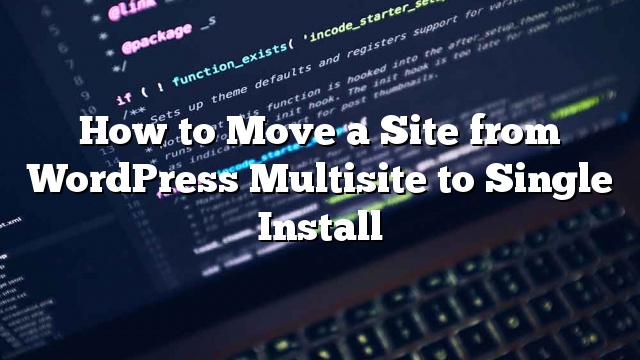Você está tentando dividir sua rede multisite WordPress em sites individuais do WordPress? Mover um único para seu próprio domínio é um cenário que muitos administradores de vários sites se deparam. Ao executar uma rede multisite tem suas próprias vantagens, às vezes um único site pode superar a rede e precisar de seu próprio espaço. Neste artigo, mostraremos como mover um site da rede multisite do WordPress para sua própria instalação única do WordPress.
Importante: Uma vez que você vai fazer algumas mudanças graves no seu site, é necessário criar um backup completo do WordPress antes de fazer qualquer outra coisa.
Passo 1: Exportando um único site na rede Multisite WordPress
A funcionalidade de importação / exportação incorporada do WordPress funciona da mesma maneira em multisite como acontece com uma instalação de site único. Usaremos as ferramentas padrão para exportar os dados de um site na rede multisite do WordPress.
Primeiro você precisa fazer o login no painel do site único que deseja mover e, em seguida, clicar em Ferramentas »Exportar . Em seguida, você deseja garantir que todo o conteúdo esteja marcado e clique no Baixar arquivo de exportação botão.
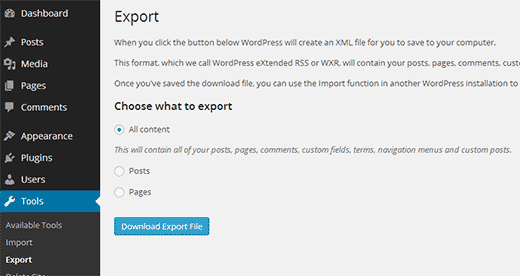
O WordPress agora criará um arquivo XML contendo todos os seus dados e enviá-lo-á ao seu navegador para download. Salve o arquivo em seu computador porque você precisará dele em etapas posteriores.
Etapa 2: Instalando o WordPress
Agora que você exportou os arquivos, você precisará configurar uma instalação separada do WordPress. Aqui está o nosso tutorial sobre como instalar o WordPress. Depois de instalar e configurar o WordPress, você pode avançar para importar seu site filho.
Passo 3: Importar site filho para novo domínio
Faça login na área de administração do WordPress no novo local onde você deseja mover seu site filho e então vá para Ferramentas »Importação . Na tela de importação, o WordPress irá mostrar uma série de opções de importação.
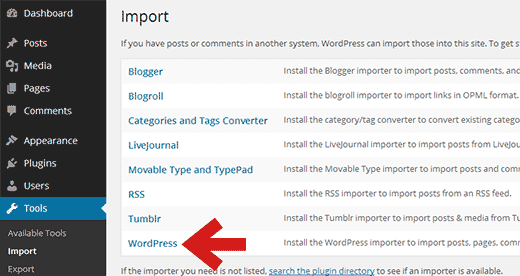
Você precisa clicar no WordPress, que exibirá um pop-up para instalar o plugin do WordPress Importer. Simplesmente clique no instale agora botão para iniciar a instalação. Depois disso, você precisa clicar em Ativar o Plugin & Run Importer .
Na próxima tela, você será solicitado a carregar o arquivo de exportação do WordPress que você baixou anteriormente do multisite do WordPress na Etapa 1 deste tutorial.
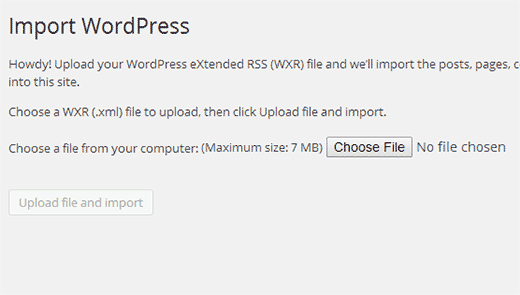
O WordPress agora irá perguntar se você gostaria de importar usuários também. Se você não fizer nada, o WordPress importará todos os usuários, o que é recomendado se você não deseja alterar os autores.
Você também verá Anexos de importação opção e você deseja certificar-se de que está marcado para que o WordPress possa baixar imagens de suas postagens e páginas (Não se preocupe se perca algumas ou a maioria das suas imagens. Você pode importá-las separadamente depois).
O WordPress agora começará a importar seu conteúdo. Isso levará alguns minutos dependendo de quanto conteúdo você tem. Quando terminar, você verá um ‘Tudo pronto, divirta-se’ notificação.
Isso é tudo. Você importou com sucesso dados de um site filho de rede multisite para uma instalação individual do WordPress. Ainda há algumas coisas a fazer.
Etapa 4: Configurando o Redirecionamento
Se você estivesse usando domínios personalizados para cada site em sua rede multisite WordPress, então você não precisa configurar nenhum redirecionamento.
No entanto, se você estivesse usando subdomínios ou estrutura de diretório no seu multisite do WordPress, então você precisa configurar o redirecionamento para que os usuários que acessem seus URLs antigos sejam redirecionados para o seu novo site.
Certifique-se de que o seu site antigo na rede multisite e o site no novo domínio estão usando a mesma estrutura de permalink.
Redirecionando do subdomínio para o novo domínio
Para instalações de subdomínio, você precisa usar esse código no arquivo .htaccess do seu multisite WordPress.
Opções + FollowSymLinks
RewriteEngine on
RewriteCond% {HTTP_HOST} ^ subdomínio.example.com $ [NC]
RewriteRule ^ (. *) $ Http://www.example.net/$1 [L, R = 301]
Este código redireciona visitantes que chegam a qualquer página no subdomain.example.com para http://www.example.net . o $ 1 Assinar no final do URL de destino garante que seus usuários aterrissem na mesma página que eles solicitaram.
Redirecionando do Diretório para Novo Domínio
Para as instalações multisite baseadas em diretório, você precisará colar o seguinte código no arquivo .htaccess do seu multisite WordPress.
Opções + FollowSymLinks RewriteEngine On RewriteRule ^ childsite /(.*)$ http://example.net/$1 [R = 301, L]
Este código simplesmente redireciona todos os usuários que chegam http://www.example.com/childsite/ para http://example.net . O $ 1 garante que seus usuários aterram exatamente na mesma página ou publicação que eles solicitaram.
Não se esqueça de substituir o site filho e example.net pelo nome do seu sub-site e seu novo local.
Você também pode usar o plugin Safe Redirect Manager para configurar o redirecionamento se você não gostar do método do código.
Etapa 5: solução de problemas da migração
Mover um site não é uma tarefa de rotina, portanto, é provável que você enfrente alguns problemas. Mas não se preocupe, há solução para cada problema que você possa encontrar.
Se o arquivo de exportação do WordPress for muito grande, então você pode dividir o arquivo XML grande em peças menores.
Se suas imagens não foram importadas corretamente, você pode tentar importá-las como imagens externas.
Veja outros erros comuns do WordPress e como corrigi-los.
Isso é tudo, esperamos que este artigo o ajudou a mover um único site da sua rede multisite WordPress para sua própria instalação individual do WordPress.